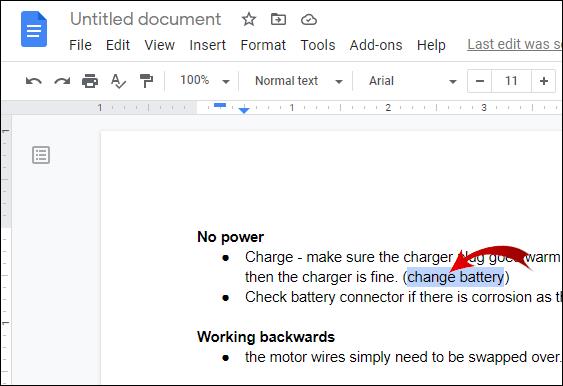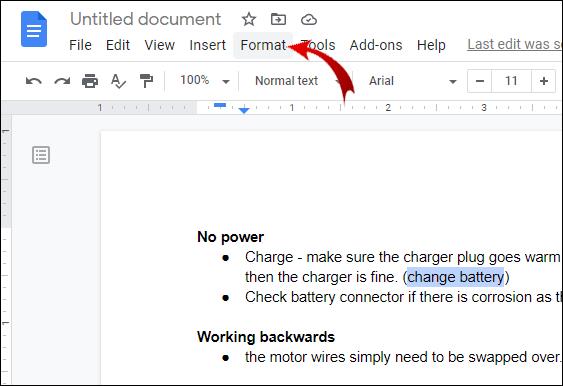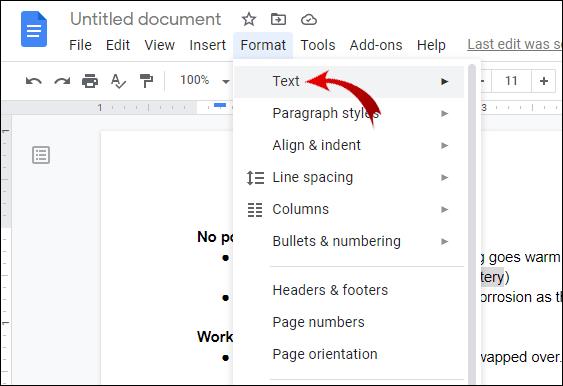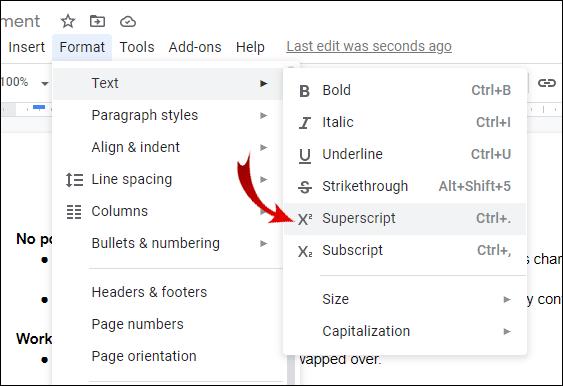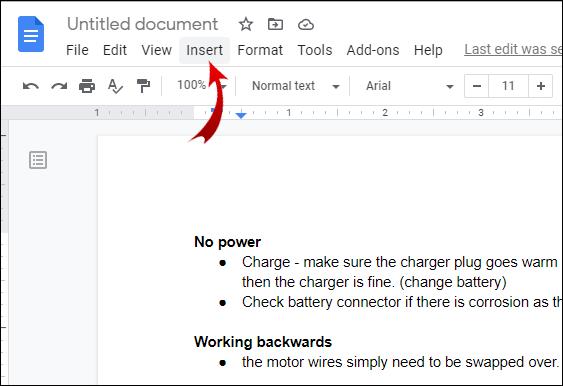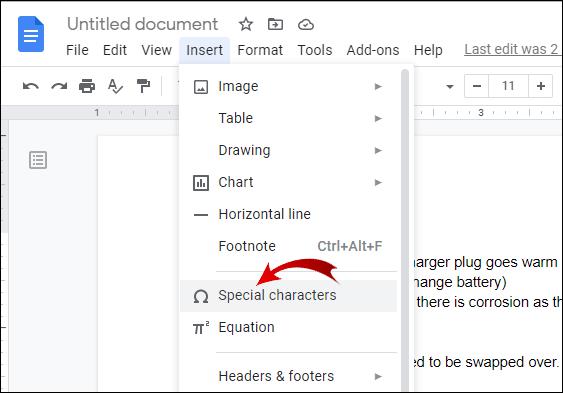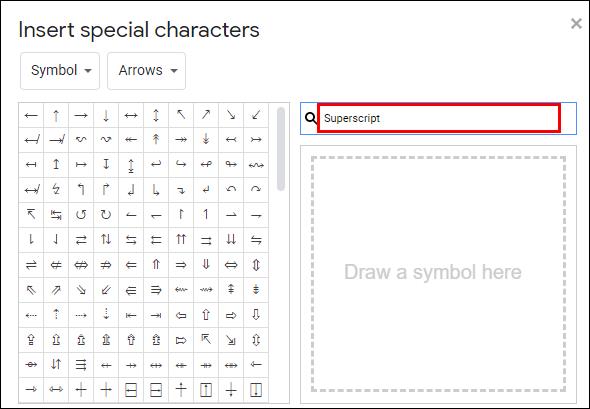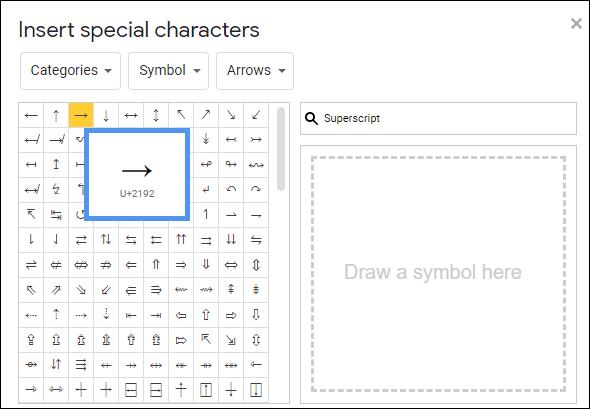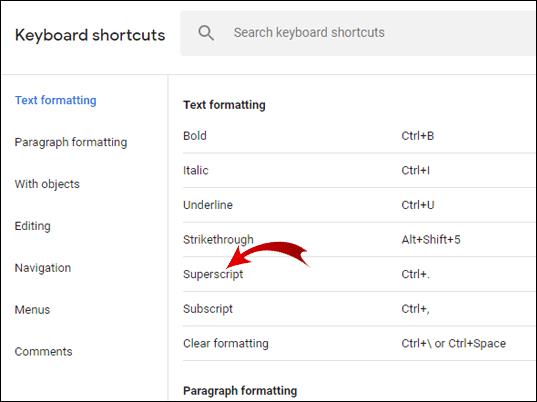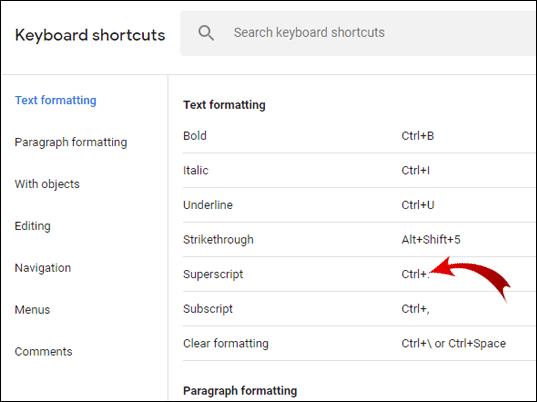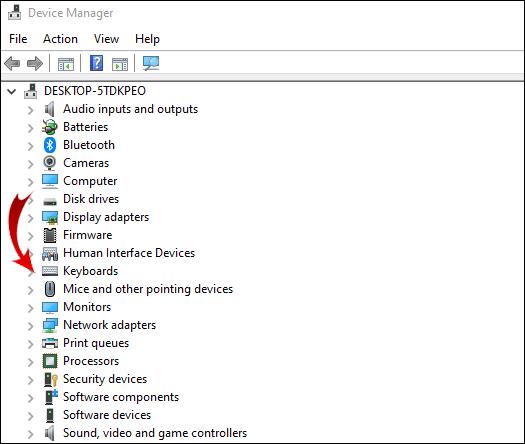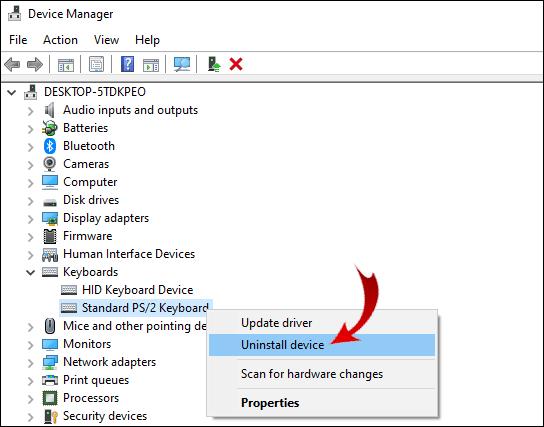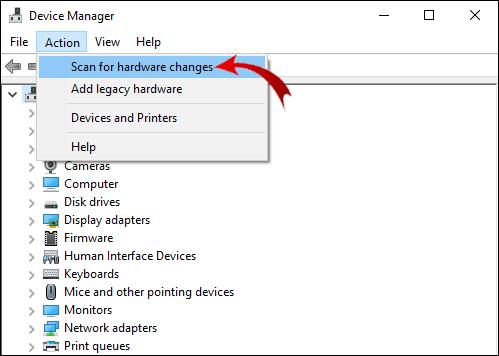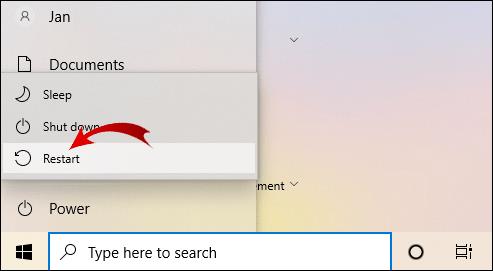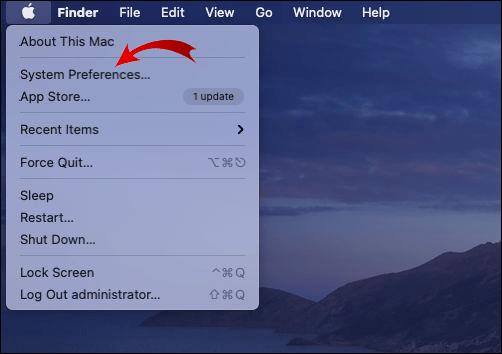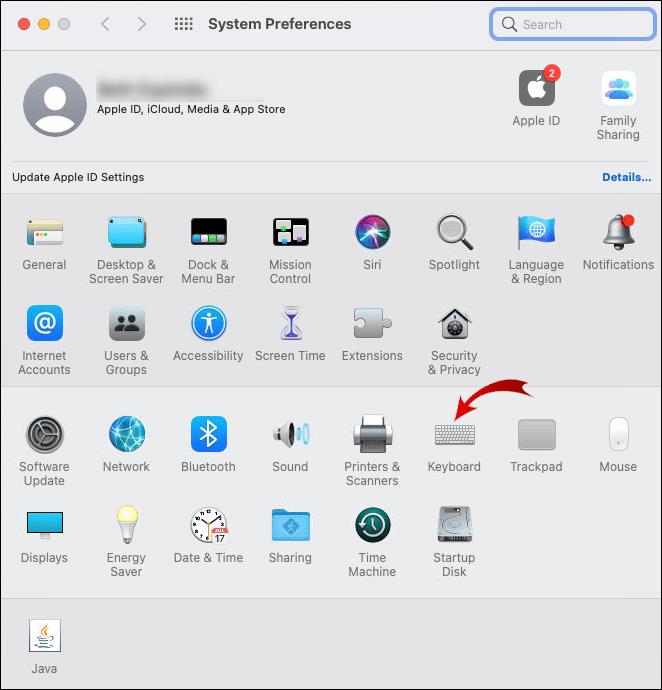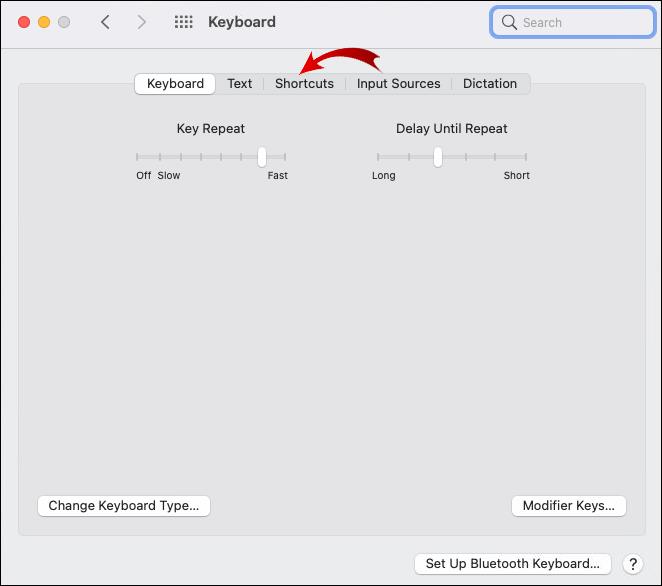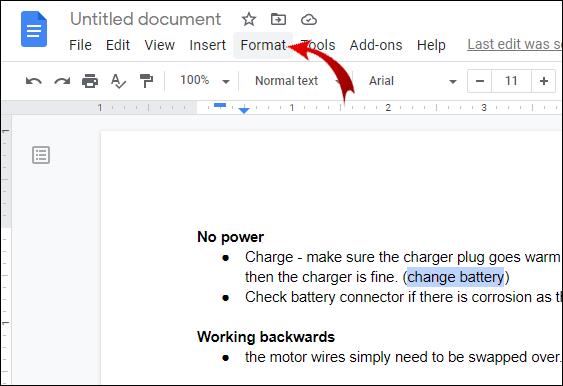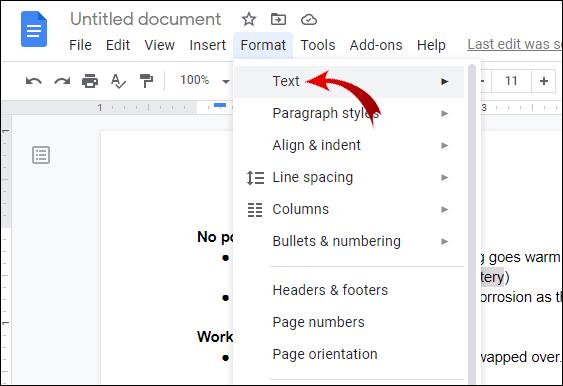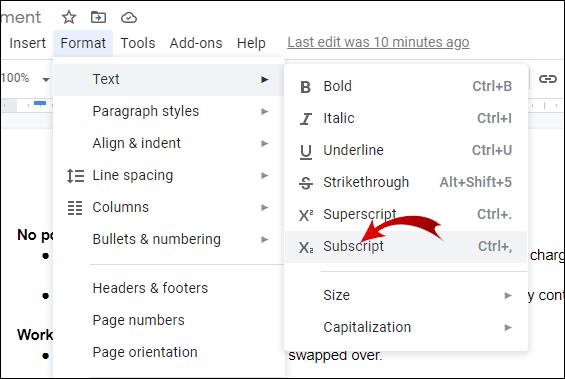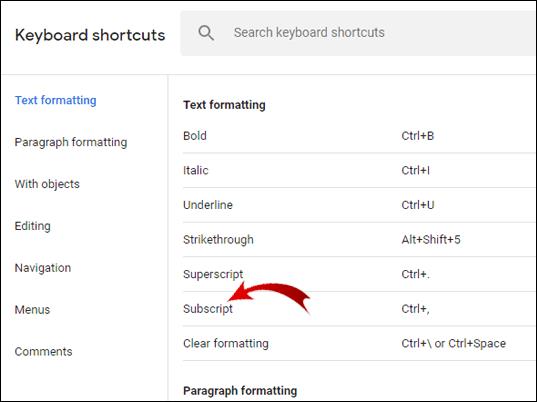چه در حال محاسبه سرعت نور باشید و چه در حال نوشتن ادعای حق نسخه برداری باشید، یادگیری نحوه افزودن زیرنویس ها و زیرنویس ها ضروری است. خوشبختانه، وقتی صحبت از Google Docs به میان میآید، میتوانید به میانبرهای صفحهکلید بسیار خوبی اعتماد کنید. واژهپرداز به خاطر ویژگیهای قالببندی کاربرپسندش مشهور است.

در این مقاله، ما به شما نشان خواهیم داد که چگونه می توانید در Google Docs تنها در چند مرحله ساده، زیرنویس یا زیرنویس اضافه کنید.
چگونه در Google Docs Superscript انجام دهیم؟
اولاً، Subscripts و Superscripts چیست؟ این عبارات به کاراکترهایی اشاره دارد که نسبت به متن استاندارد کوچکتر هستند. تفاوت در نحوه قرارگیری آنها نسبت به خط نوع است.
همانطور که با پیشوند super (لاتین برای بالا ) مشخص می شود، ابرنویس ها بالاتر از خط پایه سنجاق می شوند. به طور معمول، شما در معادلات ریاضی و فرمول های شیمیایی، بالانویس ها را خواهید یافت. البته کاربرد آنها به تحقیقات علمی محدود نمی شود. ما گاهی اوقات برای اعداد ترتیبی از ابرنویس ها استفاده می کنیم، یعنی تاریخ ها - 1، 2، 3 در مقابل 1st، 2nd و 3rd.
همچنین برخی از اختصارات وجود دارد که به کاراکترهای فوق الذکر نیاز دارند. احتمالاً با نمادهای علامت تجاری TM و حق چاپ © آشنا هستید.
در مجموع، دانستن نحوه و زمان استفاده از ابرنویس ها مهم تر از آن چیزی است که فکر می کنید. اگر پردازنده گوگل را به مایکروسافت ورد ترجیح می دهید، در اینجا نحوه انجام ابرنویس در Google Docs آورده شده است:
- کاراکتری را که میخواهید بالانویس کنید انتخاب کنید.
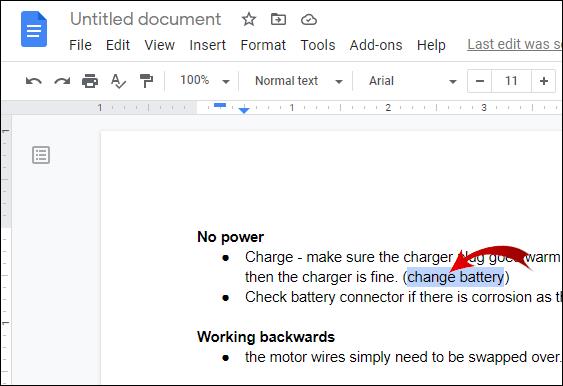
- روی "Format" در نوار منوی بالای سند کلیک کنید.
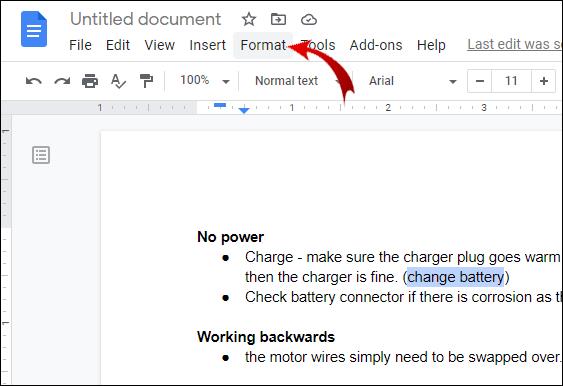
- روی «متن»، اولین گزینه در لیست کلیک کنید.
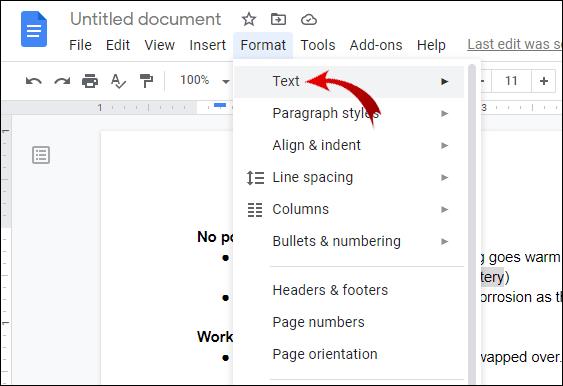
- در سمت راست، گزینه های قالب بندی متن را خواهید دید. "Superscript" را انتخاب کنید.
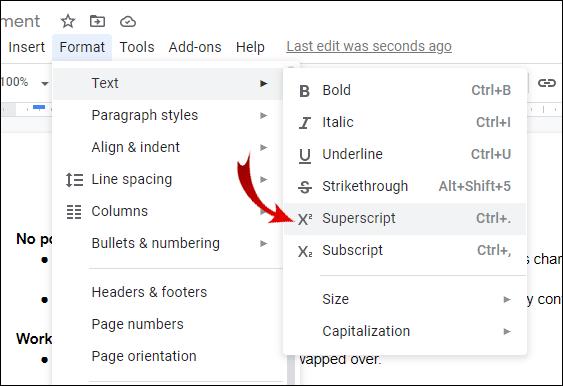
اکنون متنی که انتخاب کرده اید کمی بالای خط تایپ پین می شود. همچنین میتوانید همزمان بیش از یک کاراکتر را بالانویس کنید، اگرچه این امر چندان رایج نیست.
یکی دیگر از راههای اضافهنویسی در Google Docs از طریق ویژگی Special Character است. در اینجا نحوه انجام آن آمده است:
- جایی که می خواهید کاراکتر درج شود را انتخاب کنید.
- روی "Insert" در نوار منوی بالای سند کلیک کنید.
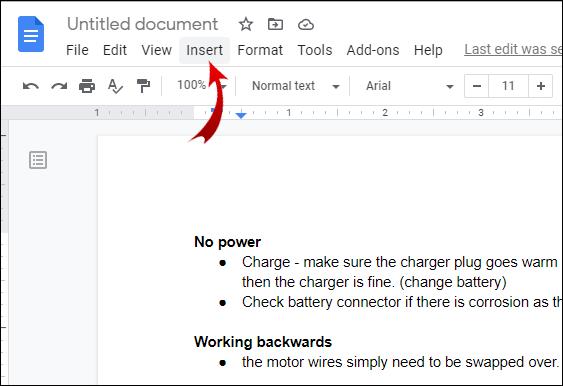
- "شخصیت های خاص" را پیدا کنید و پنجره را باز کنید.
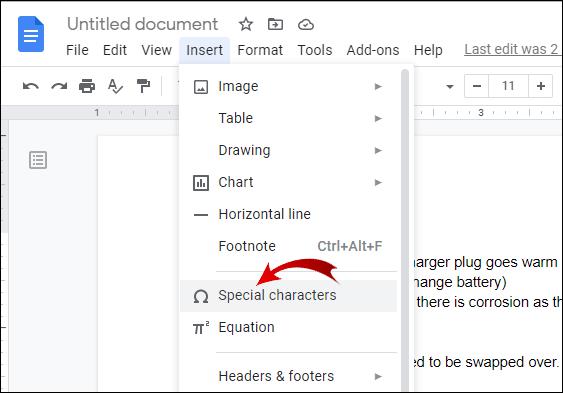
- "Superscript" را در نوار جستجو تایپ کنید.
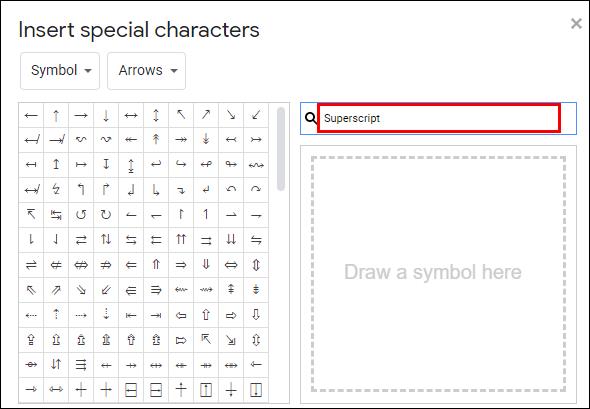
- شخصیت مورد نیاز متن خود را انتخاب کنید.
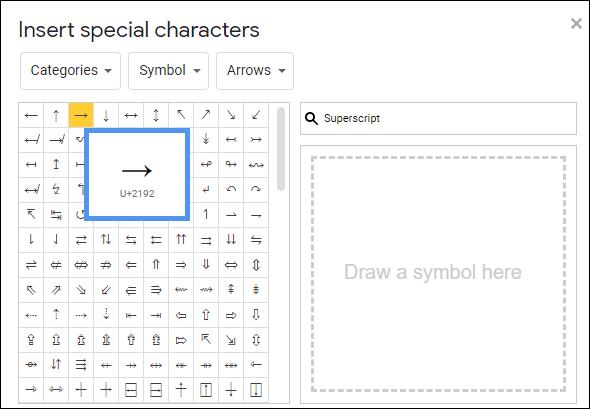
ویژگی کاراکترهای ویژه یک نمای کلی از متداول ترین کاراکترهای فوق نویس را ارائه می دهد. اگر عادت به اضافه کردن متن به متن خود ندارید، این روش به خوبی برای شما کار خواهد کرد.
راه آسان برای انجام Superscript در Google Docs؟
به زبان ساده، راه آسان برای انجام بالانویس ها در Google Docs استفاده از میانبرهای صفحه کلید است. تقریباً می توانید کل متن را با فشار دادن چند دکمه قالب بندی کنید. این احتمالاً یکی از بهترین ویژگی های Google Docs است.
اگر با میانبرهای صفحه کلید آشنایی ندارید، Google Docs فهرست جامعی را ارائه می دهد. در اینجا نحوه باز کردن آن آمده است:
- اگر کاربر Windows یا Google OC هستید، CTRL + / را نگه دارید. اگر لپ تاپ MAC دارید، برای دسترسی به لیست، ⌘ + / را فشار دهید.

- هنگامی که لیست ظاهر شد، بخشی به نام «قالببندی متن» را پیدا کنید.

- برای یافتن «Superscript» به پایین بروید.
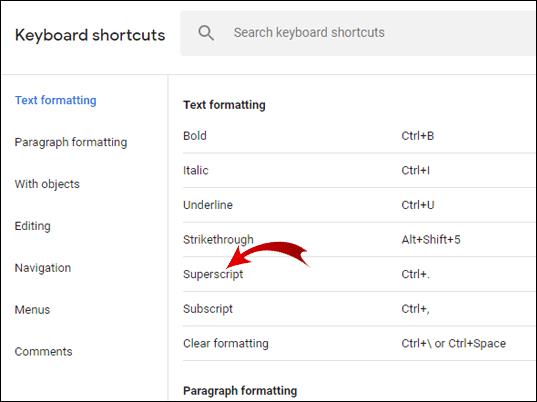
- در سمت راست، میانبر را مشاهده خواهید کرد.
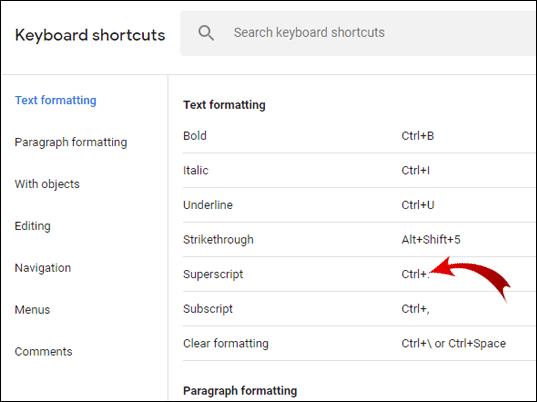
هنگامی که میانبر را حفظ کردید، اکنون می توانید آن را روی صفحه کلید خود آزمایش کنید. اگر کاربر Windows یا Google OC هستید، متنی را که میخواهید بالانویس کنید انتخاب کنید و CTRL + را نگه دارید. همزمان. برای کسانی از شما که دارای MAC هستند، فقط ⌘ + را فشار دهید. روی صفحه کلید خود تا زمانی که کاراکتر انتخاب شده روی آن اضافه شود.
در صورتی که صفحه کلید شما پاسخ نمی دهد، ممکن است مجبور شوید اقدامات خاصی را انجام دهید. این معمولاً به این معنی است که درایورهای صفحه کلید شما نیاز به به روز رسانی دارند.
اگر کاربر ویندوز 10 هستید، چگونه می توانید سعی کنید آن را برطرف کنید:
- به «مدیر دستگاه» بروید.

- «صفحهکلیدها» را پیدا کنید و برای بزرگ کردن کلیک کنید.
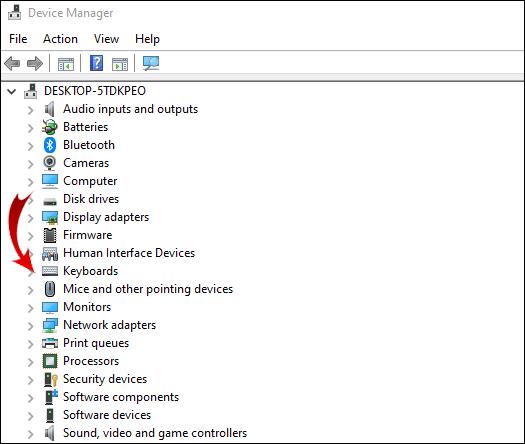
- روی "Standard PS/2 Keyboard" کلیک راست کنید تا منوی کشویی باز شود.
- گزینه “Uninstall” و سپس “OK” را انتخاب کنید.
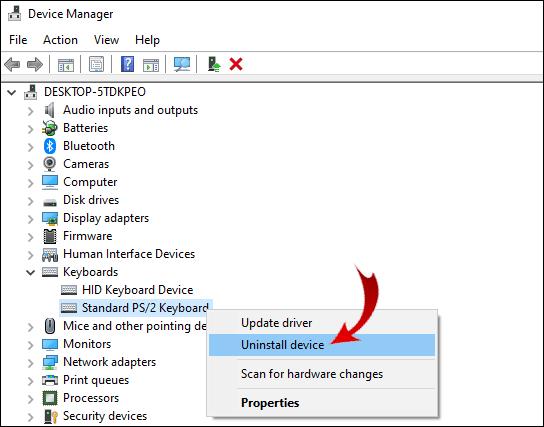
- پس از حذف درایورها، کامپیوتر خود را مجددا راه اندازی کنید.
- «مدیر دستگاه» را دوباره باز کنید.

- روی «اقدام» و سپس «اسکن برای تغییرات سخت افزاری» کلیک کنید.
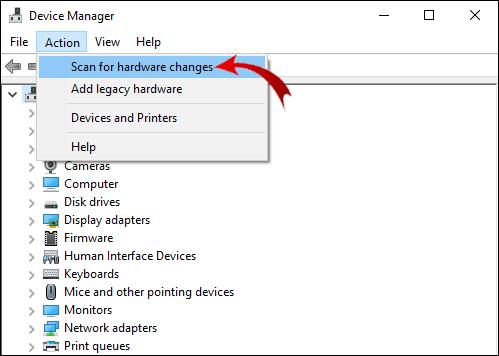
- درایورهای صفحه کلید خود را دوباره نصب کنید.
- یکبار دیگر کامپیوتر را ریستارت کنید.
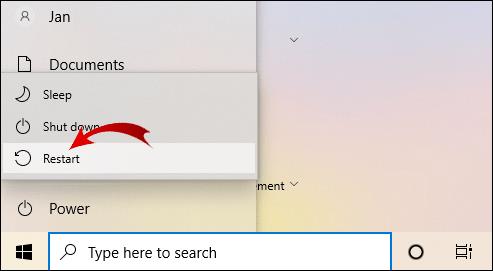
پس از راه اندازی مجدد رایانه، میانبر فوق نویس را دوباره امتحان کنید. اگر این کار نکرد، احتمالاً باید Troubleshooter را اجرا کنید تا متوجه شوید مشکل چیست.
اگر صفحه کلید MAC شما پاسخ نمی دهد، در اینجا نحوه شناسایی مشکل آمده است:
- به منوی اپل بروید و روی «System Preferences» کلیک کنید.
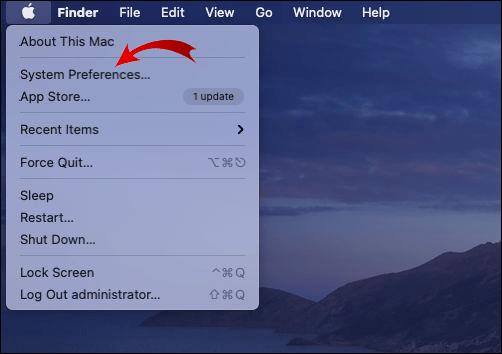
- به "صفحه کلید" بروید.
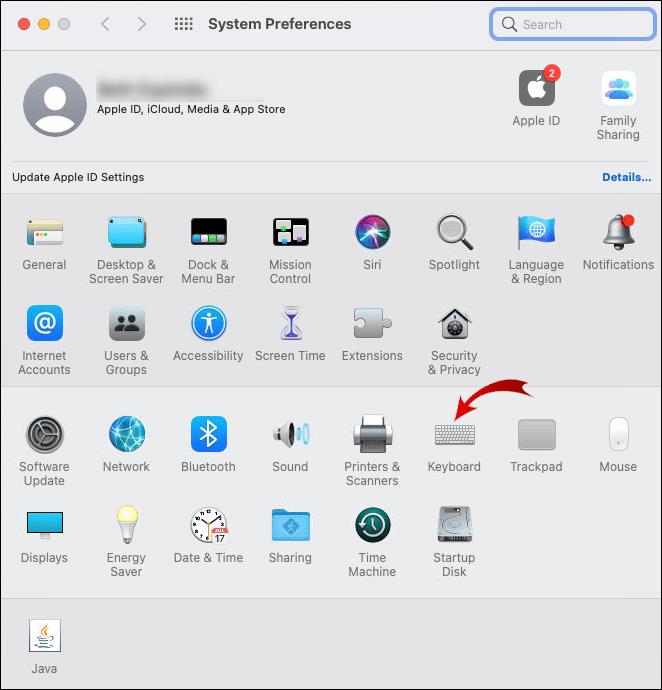
- "میانبرها" را انتخاب کنید.
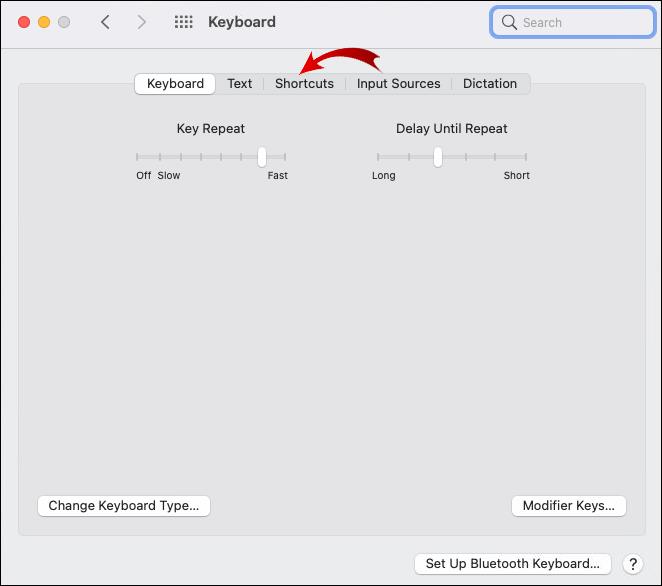
- میانبر فوق نویس را پیدا کنید. اگر با علامت هشدار زرد مشخص شده باشد، در صفحه کلید MAC پشتیبانی نمی شود.
- روی میانبر کلیک کنید تا آن را با میانبرهای صفحه کلید macOS تنظیم کنید.
چگونه در Google Docs مشترک شویم؟
همانطور که از نام آن پیداست، زیرنویس ها کاراکترهایی هستند که در زیر یا در خط استاندارد قرار گرفته اند. ترجمه لاتین کلمه sub "زیر" یا "زیر" است. معمولاً می توانید آنها را در متون علمی به عنوان بخشی از ترکیبات شیمیایی و توابع ریاضی تشخیص دهید. برای مثال، فرمول مولکولی آب (H20) نیاز به استفاده از یک زیرنویس دارد.
البته زیرنویس ها به ایزوتوپ ها و معادلات محدود نمی شوند. دومین کاربرد گسترده این کاراکترها در علوم کامپیوتر است. کاراکترها برای نشان دادن مقدار سیستم های عددی خاص، مانند سیستم باینری و هگزادسیمال استفاده می شوند.
یک کاربرد عملی تر برای اشتراک ها مخفف است. احتمالاً در مکاتبات رسمی به موارد زیر برخورد کردهاید: ℁ (به معنای «خطاب به موضوع») یا ℀ (به معنای گزارش).
اشتراک ها همچنین برای به تصویر کشیدن درصد (%) و در هر مایل (‰) مناسب هستند.
به طور طبیعی، Google Docs شامل اشتراکهایی در قالببندی متن خود میشود. این بسیار شبیه به اضافه کردن فوقنویس است، بنابراین مراقب باشید که آنها را با هم مخلوط نکنید. در اینجا نحوه اشتراک در Google Docs آمده است:
- جایی را در متنی که می خواهید مشترک شوید انتخاب کنید.
- روی "Format" در نوار منوی بالایی کلیک کنید.
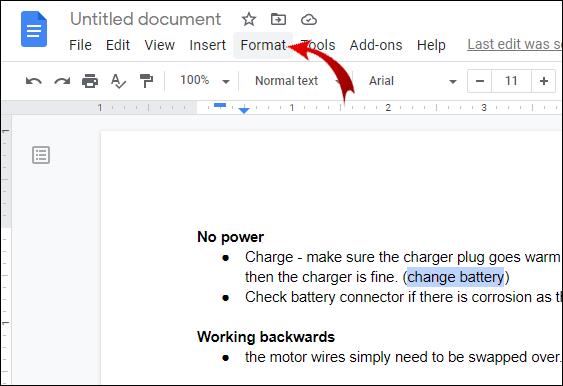
- روی «متن» کلیک کنید.
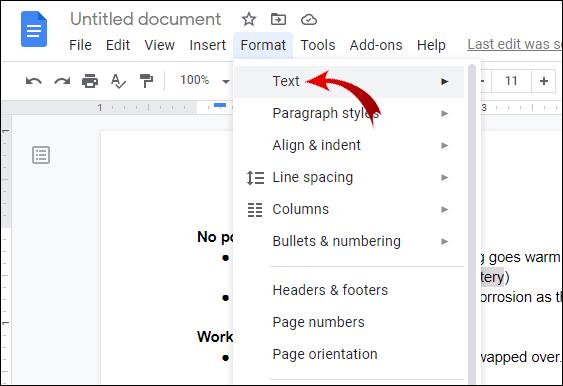
- "Subscript" را از گزینه های قالب بندی متن در سمت راست انتخاب کنید.
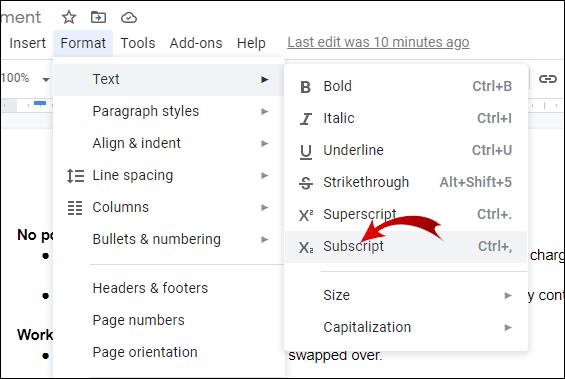
وقتی صحبت از قالب بندی کل خطوط متن می شود، زیرنویس برای افزودن نظرات به خوبی کار می کند. اگر روی یک پروژه گروهی کار می کنید، این می تواند مفید باشد.
میانبرهای صفحه کلید برای زیرنویس نیز وجود دارد. میتوانید آنها را در فهرست Google Docs پیدا کنید. در اینجا یک یادآوری است:
- اگر ویندوز 10 یا Google OC دارید، CTRL + / را نگه دارید. برای صفحه کلیدهای اپل، ⌘ + / را برای دسترسی به لیست فشار دهید.

- بخش «قالببندی متن» را در لیست پیدا کنید.

- به دنبال "Subscript" بگردید.
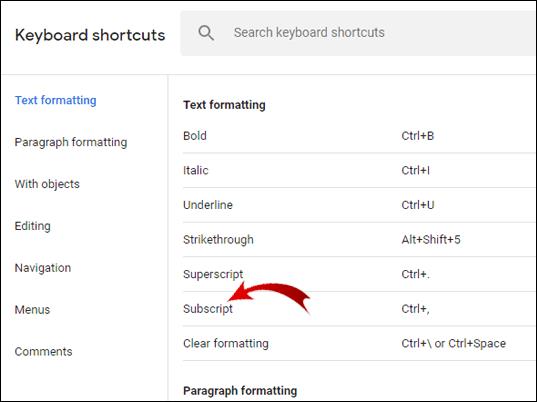
- میانبر را بخوانید.
میانبر را در صفحه کلید خود تایپ کنید، و اگر کار نکرد، به بخش قبلی مقاله ما (راه آسان برای انجام Superscript در Google Docs) برگردید.
سوالات متداول اضافی
چه زمانی و چرا در Google Sheets به Superscript و Subscript نیاز داریم
ما قبلاً کاربرد گسترده کاراکترهای زیرنویس و زیرنویس را پوشش داده ایم. به غیر از ریاضی، شیمی و علوم کامپیوتر، کاربرد بسیار کاربردی نیز دارند.
Google Docs با میانبرهای صفحه کلید مفید خود اضافه کردن اشتراک به متن خود را بسیار آسان کرده است. در مورد Google Sheets، برنامه هنوز این ویژگی را ندارد.
با این حال، اینکه چه زمانی و چرا در Google Sheets به ابرنویس و زیرنویس نیاز داریم، موضوع دیگری است. بسیاری از افراد باید کسرها، درصدها یا حتی درجه ها (درجه سانتیگراد) را در صفحات گسترده خود بگنجانند. اگر نیاز دارید که نویسههای زیرنویس یا فوقنویس را به کاربرگنگار Google خود اضافه کنید، دو راه برای این کار وجود دارد. ابتدا با استفاده از نمادهای یونیکد:
1. مرورگر را باز کنید.
2. «نمادهای یونیکد» را جستجو کنید. نتایج پایگاه داده های آنلاین کاراکترهای یونیکد را نشان خواهند داد.
3. بر روی یکی از وب سایت ها کلیک کنید. محبوب ترین سایت ها برای Unicode Symbols به ترتیب compart.com و rapidtables.com هستند.
4. "Superscript" یا Subscript را در نوار جستجوی وب سایت انتخابی خود تایپ کنید.
5. کاراکتر مورد نیاز خود را کپی کرده و در سند خود جایگذاری کنید.
راه دیگر برای انجام این کار، نصب یک افزونه شخص ثالث در مرورگر خود است. به عنوان مثال، Subscript Generator و Superscript Generator دارای انتخاب گسترده ای از هر دو کاراکتر زیرنویس و فوق نویس هستند. برای یک کاربر معمولی بیش از اندازه کافی است.
در اینجا نحوه استفاده از آنها آمده است:
1. بسته به شخصیتی که نیاز دارید، به Subscript/Superscript Generator بروید.
2. عدد، حرف یا نماد مورد نیاز خود را در کادر سمت چپ تایپ کنید.
3. نسخه زیرنویس یا فوقنویس کاراکتر در کادر سمت راست ظاهر میشود.
4. کاراکتر را کپی کرده و در متن خود قرار دهید.
متأسفانه، از هماکنون، اینها تنها راههایی هستند که میتوان روی صفحهگسترده خود را اضافه کرد، زیرا هیچ ویژگی داخلی وجود ندارد.
همانطور که در بالا تا زیر
به لطف گزینههای قالببندی متن شگفتانگیز، افزودن زیرنویسها و زیرنویسها به Google Docs سریع و بدون دردسر است. میانبرهای صفحه کلید نیز افزودنی عالی برای ویژگیهای Google Docs از قبل کاربرپسند هستند.
نکته مهم در مورد یادگیری نحوه گنجاندن زیرنویس این است که متعاقباً میدانید چگونه زیرنویسها را نیز اضافه کنید. وقتی نوبت به پیاده سازی کاراکترها در متن شما می رسد، مانند بالا، پس زیر است.
آیا از میانبرهای زیرنویس ها و بالانویس ها اطلاع داشتید؟ نظر شما در مورد ویژگی های قالب بندی متن در Google Docs چیست؟ اگر روش دیگری برای استفاده از کاراکترهای زیرنویس و فوق نویس می دانید، در زیر نظر دهید.